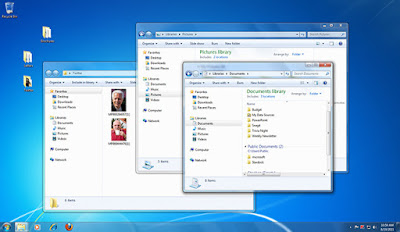Apa itu Navicat?
Navicat adalah sebuah tool (software/aplikasi) untuk mengelola database, dengan menggunakan aplikasi ini kita dapat lebih mudah untuk megelola sebuah database. Baik itu database MySQL, Oracle, PostgreSQL, SQLite, SQL Server maupun database MariaDB.
Mari kita simak video berikut:
Saat ini navicat dapat digunakan di tiga platforms: Microsoft Windows, Mac OS X dan Linux. Navicat dapat melakukan koneksi ke database local maupun meremote server. Semua perintah untuk sebuah database seperti Data Modeling, Data Transfer, Data Structure Synchronization, Import/Export, Backup/Restore dan lain-lainnya dapat dilakukan oleh aplikasi ini, jadi tentu saja rugi jika kita sering bergelut dengan database namun tidak mengenal atau tidak menggunakan aplikasi ini.
Keterangan:
Pada umumnya navicat dapat bekerja di semua sistem operasi komputer desktop, berhubung yang akan saya gunakan adalah navicat untuk MySQL maka kita akan melakukan langkah-langkah instalasi navicat untuk MySQL. Berikut langkah-langkah instalasi navicat
Melakukan Koneksi ke Database MySQL
Perlu diperhatikan sebelum kita melakukan koneksi database, diatas sudah ditulis bahwa kita harus menyediakan dan atau menginstal database server kita sendiri. Kali ini saya menggunakan XAMPP 1.7.3 yang simple dan ringan dan juga stabil sebagai server database yang akan kita gunakan. Untuk XAMPP 1.7.3 sudah banyak yang menyediakan di internet, jadi silahkan di download saja ya :-). Jika tidak ketemu silahkan tulis emailnya pada komentar dibawah, saya akan bagi linknya.
Ok kita lanjut.. saya anggap agan-agan sudah familiar dengan XAMPP
Berikut screen capture dari Control Panel XAMPP yang saya gunakan, dan MySQL database servernya sudah saya aktifkan.
Sampai disini dulu ya sekelumit cerita tentang Navicat, nantikan tutorial berikutnya tentang
Cara Import data excel ke Database MySQL dengan Navicat
Cara Join 7 Table dengan Navicat.
Terima kasih, silahkan like fans page kami jika informasi ini bermanfaat dan tentu saja kami juga mengharapkan komentar sopan dari pengunjung, terima kasih wassalam.
Navicat adalah sebuah tool (software/aplikasi) untuk mengelola database, dengan menggunakan aplikasi ini kita dapat lebih mudah untuk megelola sebuah database. Baik itu database MySQL, Oracle, PostgreSQL, SQLite, SQL Server maupun database MariaDB.
Mari kita simak video berikut:
Saat ini navicat dapat digunakan di tiga platforms: Microsoft Windows, Mac OS X dan Linux. Navicat dapat melakukan koneksi ke database local maupun meremote server. Semua perintah untuk sebuah database seperti Data Modeling, Data Transfer, Data Structure Synchronization, Import/Export, Backup/Restore dan lain-lainnya dapat dilakukan oleh aplikasi ini, jadi tentu saja rugi jika kita sering bergelut dengan database namun tidak mengenal atau tidak menggunakan aplikasi ini.
 |
| Dashboard Navicat |
- Navicat Main Toolbar: toolbar awal yang utama untuk mengelola object seperti connections, users, tables, backup, schedule dan lain-lainnya.
- Connection : merupakan hal pertama yang harus dilakukan dalam mengelola sebuah database, koneksikan database menggunakan toolbar ini
- Tab Bar: toolbar yang disediakan untuk mengelola lebih dari satu tab, Ctrl+Tab untuk berpindah-pindah tab.
- Object List Toolbar: tampilan dari tab-tab yang sudah dibuka
- Object List: menampilkan object-object yang sedang dikelola
- Object Information: informasi mengenai object yang dikelola
- Navicat Cloud Activity: menampilkan member aktivitas member jika kita menggunakan navicat premium dan terkoneksi ke internet
Pada umumnya navicat dapat bekerja di semua sistem operasi komputer desktop, berhubung yang akan saya gunakan adalah navicat untuk MySQL maka kita akan melakukan langkah-langkah instalasi navicat untuk MySQL. Berikut langkah-langkah instalasi navicat
- Download terlebih dahulu software/aplikasinya disini
- Agan juga dapat download navicat yang saya gunakan (versi 10 dan sudah full license) disini
- Buka hasil downloadnya.
- Klik next pada welcome screen
- Baca license aggrementnya, kemudian accept lalu klik next
- Tentukan lokasi instalasi navicat, jika ingin yang standar klik next saja.
- Ikuti langkah-langkah selanjutnya
- Setelah selesai, masukan 16 digit kode registrasi
"Instalasi server tidak termasuk kedalam instalasi navicat, jadi kita harus menyediakan dan menginstal database server kita sendiri"
Melakukan Koneksi ke Database MySQL
Perlu diperhatikan sebelum kita melakukan koneksi database, diatas sudah ditulis bahwa kita harus menyediakan dan atau menginstal database server kita sendiri. Kali ini saya menggunakan XAMPP 1.7.3 yang simple dan ringan dan juga stabil sebagai server database yang akan kita gunakan. Untuk XAMPP 1.7.3 sudah banyak yang menyediakan di internet, jadi silahkan di download saja ya :-). Jika tidak ketemu silahkan tulis emailnya pada komentar dibawah, saya akan bagi linknya.
Ok kita lanjut.. saya anggap agan-agan sudah familiar dengan XAMPP
Berikut screen capture dari Control Panel XAMPP yang saya gunakan, dan MySQL database servernya sudah saya aktifkan.
- Lakukan koneksi ke database seperti gambar dibawah ini, lakukan test connection jika diperlukan dan jika sukses klik Ok.
- Pada tab connection di sebelah kiri, double klik atau buka koneksi yang baru saja kita buat.
- Sampai disini kita sudah bisa melakukan manipulasi data pada database MySQL dengan Navicat
Sampai disini dulu ya sekelumit cerita tentang Navicat, nantikan tutorial berikutnya tentang
Cara Import data excel ke Database MySQL dengan Navicat
Cara Join 7 Table dengan Navicat.
Terima kasih, silahkan like fans page kami jika informasi ini bermanfaat dan tentu saja kami juga mengharapkan komentar sopan dari pengunjung, terima kasih wassalam.